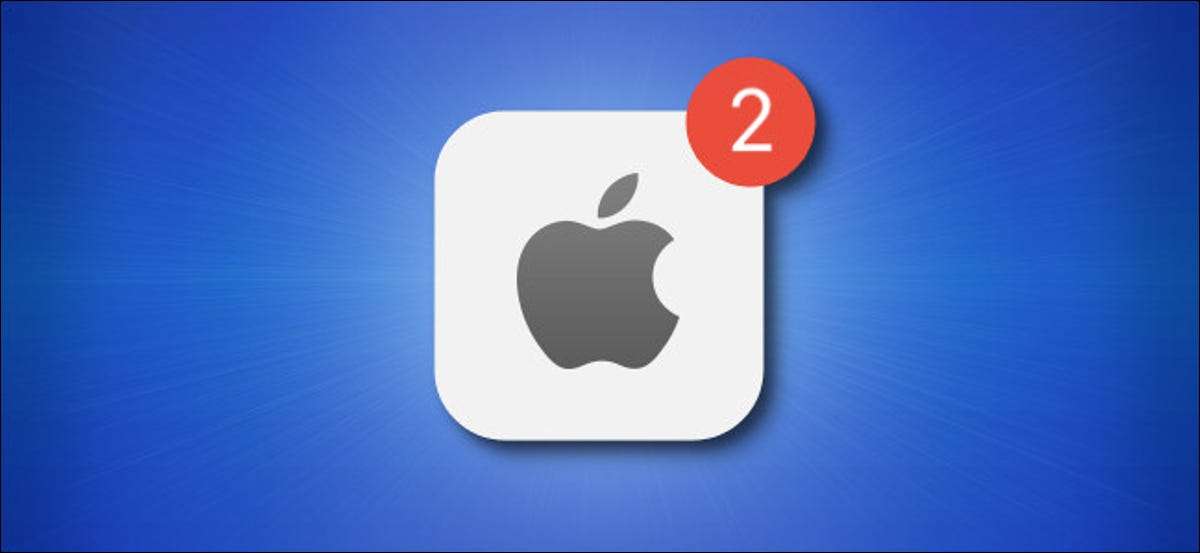
Jeder mit einem iPhone oder einem iPad ist mit Benachrichtigungen vertraut und Wie überwältigend können sie werden? . Glücklicherweise bietet Apple einen einzelnen Standort an, an dem Sie sie als Benachrichtigungscenter anrufen und verwalten können. Hier ist es, wie Sie es sehen können.
Auf dem iPhone- und iPad ist das Benachrichtigungszentrum eine zentralisierte Benutzeroberfläche für die Überprüfung von Benachrichtigungen auf Ihrem Gerät, die von Apps oder dem Betriebssystem selbst empfangen wurden. Um das Benachrichtigungszentrum anzuzeigen, während Ihr iPhone oder Ihr iPad freigeschaltet ist, streichen Sie von der Mitte des oberen Randes des Bildschirms nach unten.
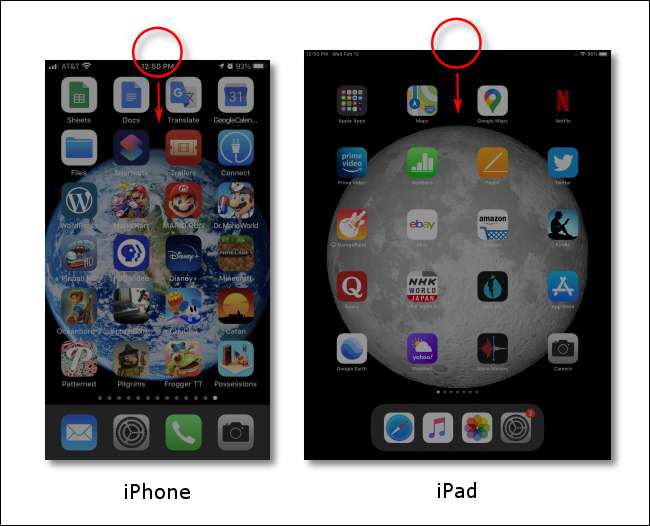
Achten Sie darauf, nicht vom oberen rechten Rand des Bildschirms nach unten zu sein. Auf iPads und modernen iPhones ohne Home-Button, [fünfzehn] Diese Geste öffnet das Kontrollzentrum . Ab iOS 14 und ipados 14 Sie können jedoch auch vom oberen linken Rand des Bildschirms streichen.
Um das Benachrichtigungszentrum auf dem Sperren anzuzeigen, streichen Sie nach oben von der Mitte des Bildschirms nach oben, bis er angezeigt wird. (Sie können das Benachrichtigungszentrum auf dem Sperrbildschirm in Einstellungen und GT-Taste aktivieren oder deaktivieren. Touch-ID & AMP; Passcode oder Face-ID & AMP; Passcode.)
Nach dem Start sehen Sie ein spezielles Bildschirm mit dem Titel "Notification Center", das die jüngsten Benachrichtigungen auflistet. Wenn eine App mehr als eine Benachrichtigung gesendet hat, können die Benachrichtigungen sein zusammengestapelt . Tippen Sie auf den Stapel, um alle erweiterten Benachrichtigungen anzuzeigen.
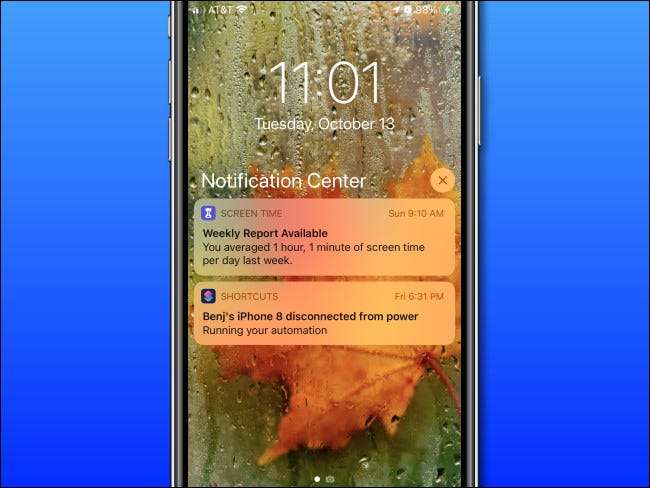
Im Benachrichtigungszentrum können Sie auf eine bestimmte Benachrichtigung nach rechts, um sie in der stammenden App zu öffnen. Wenn Sie schnell nach links streichen, können Sie diese Benachrichtigung entfernen. Wenn Sie alle Benachrichtigungen gleichzeitig löschen möchten, tippen Sie auf die kleine "X" -Taste neben dem Überschrift "Notification Center" und tippen Sie anschließend auf "Löschen".
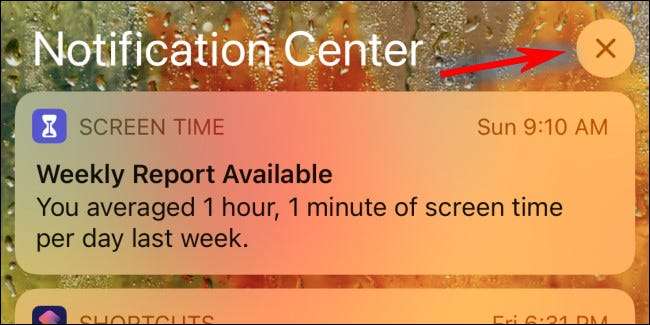
Sie können auch bestimmte Benachrichtigungen von diesem Bildschirm ausschalten Den Finger langsam auf der linken Seite einer Benachrichtigungsblase aufheben und "verwalten" in den Optionen, die angezeigt werden.
VERBUNDEN: So schalten Sie nervige Benachrichtigungen auf dem iPhone oder iPad schnell aus
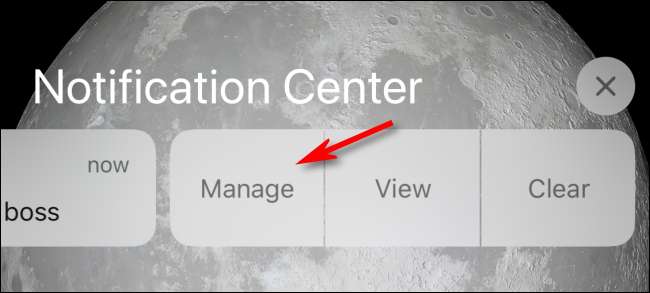
Wenn Benachrichtigungen wiederholt auf Ihre Nerven kommen, können Sie Deaktivieren Sie sie auf einer Per-App-Basis in den Einstellungen . Besuchen Sie Einstellungen & GT; Benachrichtigungen, tippen Sie anschließend auf eine App, die Sie verwalten möchten. Dort können Sie die Typbenachrichtigungen auswählen, die Sie vollständig erhalten oder deaktivieren möchten. Viel Glück!
VERBUNDEN: So meistern Sie Benachrichtigungen auf Ihrem iPhone







